在使用Microsoft Word进行文档编辑时,我们经常需要对标题行进行重复,以便在多页的表格中保持一致的列标题,这不仅有助于保持文档的专业外观,而且还能提高阅读体验和信息检索的效率,下面,我将详细介绍如何在Word中设置标题行的重复。
打开你需要编辑的Word文档,并定位到包含你想要重复的标题行的表格页面,一旦找到该表格,请按照以下步骤操作:
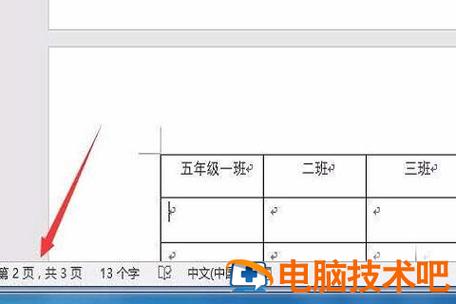
1、行:点击并拖动以选择你希望在每页顶部重复显示的表格标题行,确保只选择了标题行而不是整张表格。
2、访问表格工具:在选择标题行后,Word的功能区将出现“表格工具”选项卡,如果没有看到这个选项,请确保你已经点击了表格中的某个单元格。
3、行重复功能:在“表格工具”下的“布局”子选项卡中,你会找到一个名为“数据”的组,在这个组里,有一个按钮叫做“重复标题行”,点击这个按钮。
4、行位置:一旦你启用了重复标题行的功能,Word会自动在每个新页面上重复显示所选的标题行,如果需要调整标题行的位置或样式,你可以回到原始的标题行进行修改,这些更改将自动应用到所有的重复标题行上。
5、预览和打印:在完成设置后,建议通过Word的“打印预览”功能来检查标题行的显示效果,这样可以确保在打印文档时,每一页的表格都有正确的标题行。
6、保存文档:不要忘记保存你的文档,以防万一需要进一步的编辑或分享给他人。

通过上述步骤,你可以在Word文档中轻松设置表格标题行的重复,从而提升文档的整体质量和可读性。
相关问答FAQs
Q1: 如果我在文档中间插入或删除了表格行,标题行的重复会受到影响吗?
A1: 是的,如果你在文档中间插入或删除了表格行,那么标题行的重复可能会受到影响,Word会根据新的分页情况自动调整标题行的重复,如果你发现标题行的位置不正确,可以手动调整或者重新设置标题行的重复。
Q2: 是否可以为不同的表格设置不同的重复标题行?
A2: 是的,可以为不同的表格设置不同的重复标题行,只需分别选择每个表格的标题行,然后按照上述步骤启用“重复标题行”功能即可,这样,每个表格都会有自己的标题行重复显示在每一页的顶部。
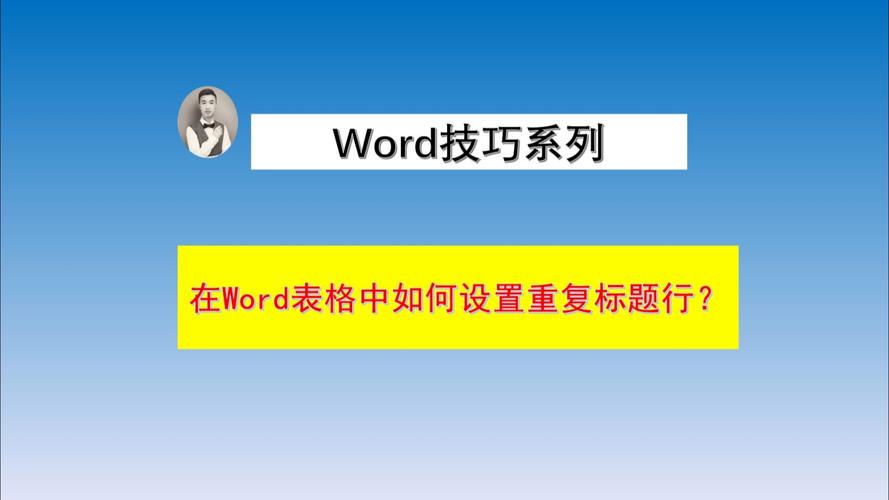
到此,以上就是小编对于word怎么设置标题行重复的问题就介绍到这了,希望介绍的几点解答对大家有用,有任何问题和不懂的,欢迎各位朋友在评论区讨论,给我留言。
内容摘自:https://news.huochengrm.cn/cygs/12363.html
